Reducir el uso de datos, active la compresión de datos en Chrome - personalización de Android
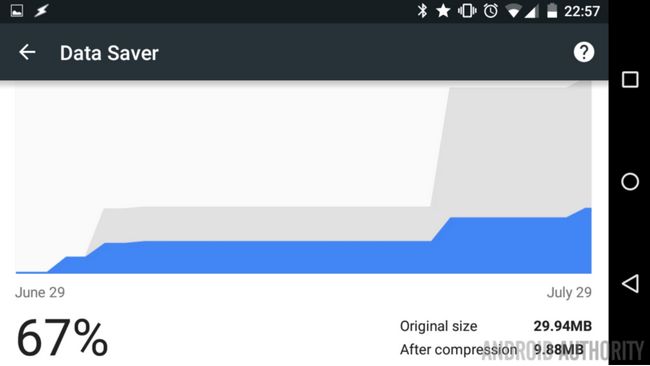
¿Recibió alrededor para convertir fichas de nuevo en Cromo a través de la semana pasada Personalización de Android ¿enviar? Si su lista reciente es un poco desordenado, es posible que desee darle una oportunidad. Esta semana, seguimos ajustar Chrome, en un esfuerzo para ayudar a reducir el consumo de datos, acelerar los tiempos de carga de página Web e incluso reducir el uso de la batería, echemos un vistazo a la herramienta de compresión de datos de Chrome.
Antes de comenzar
Usted tendrá que estar ejecutando una versión relativamente reciente de Cromo en su teléfono Android o tableta relativamente reciente ejecución de un lanzamiento reciente de Android. No hay otros requisitos son necesarios en este momento, con la excepción, puede obtener resultados mixtos si se está operando a través de una VPN. Para la mayoría de nosotros, sin embargo, usted debe estar listo para seguir adelante.
Voy a señalar una vez más que el artículo de esta semana será considerado herramienta de un principiante por muchos, voy a tener un poco de buena información para usted a continuación, pero nada de tierra rompiendo si usted ya es un usuario frecuente de la configuración avanzada de Chrome. Y una última cosa, por favor no se deje atrapar en el hecho de que mi cromo uso de datos era tan pequeña de este mes, he estado usando Cromo Dev para mi navegación.
Acerca de la compresión de datos en Google Chrome en Android
Como se mencionó anteriormente, la compresión de datos en Google Chrome para Android sirve unos papeles importantes. La principal prioridad del servicio es reducir la cantidad de datos que su dispositivo necesita descargar el fin de cargar una página web.
Al reducir la cantidad de datos que se descarguen, las páginas web se cargan más rápido, y sus radios se apague antes, el ahorro de batería.
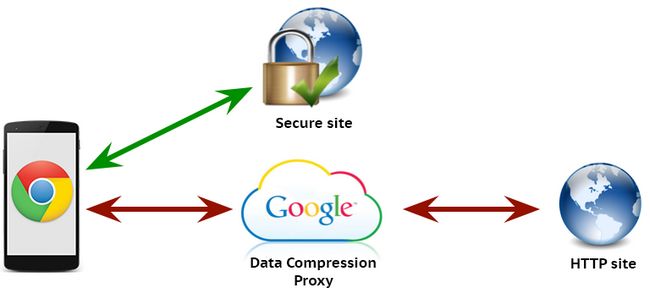
Lo que sucede aquí es que Google actúa como un intermediario para todos los sitios web que visita. (Advertencia: Google ve cada sitio que visita, pero bastante bien ver que ya, por lo que, por favor, no se preocupe.) Ellos recogen los datos de la web a lo dispuesto por el servidor web original, y luego manipular a la página web para optimizar para Android.
En efecto, el dispositivo sólo necesita conectarse a los servidores de Google, que es potencialmente una conexión más rápida y más fiable que el sitio original ofrece. También, cuando sea posible, Google puede almacenar en caché las imágenes y datos de estos sitios, que incluso formatear el contenido si es posible, la racionalización de las piezas más grandes a cualquier página web.
Tenga en cuenta que esto sólo funciona para las conexiones normales sin cifrar, sus sesiones HTTPS van directamente al servidor web.
Encienda la compresión de datos en Chrome para Android
Ahora que he hablado de su oreja, vamos a mantener este sencillo. Comience abriendo Cromo en su teléfono o tableta Android. (Esto también se puede utilizar en su PC con una extensión, si quieres.)
Toque en el tres puntos botón de menú.
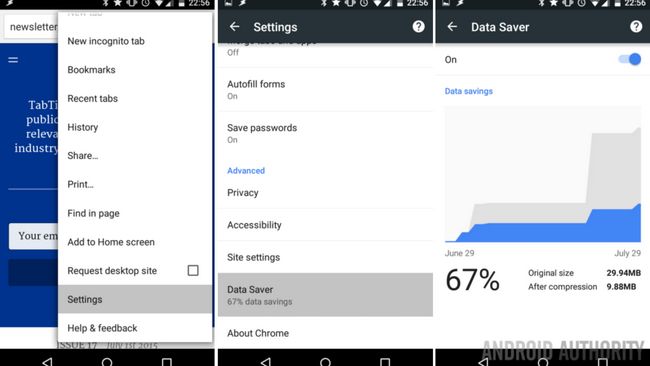
Escoger Ajustes.
Escoger Datos Ahorro.
Toque en la palanca en la parte superior derecha de encenderlo, a continuación, salga de nuevo a su historia favorita sobre Autoridad Android, o cualquier otra página web que podría estar disfrutando.
Que sigue
Google quiere que estés seguro de que vas a encontrar valor del servicio, como tal, puede dirigirse de nuevo en la página de configuración de datos de ahorro en cualquier momento para ver sus ahorros de datos acumulados.
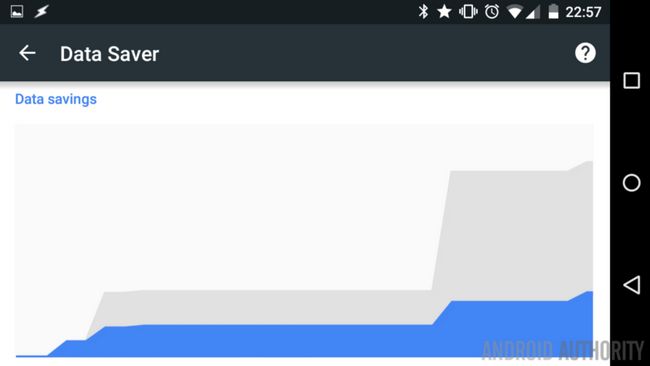
Chrome no es el único navegador por ahí con este tipo de capacidades de ahorro de datos, el registro con Ópera y mucho más para ver qué ajustes y servicios de compresión que ofrecen.
Para obtener más información, includign un resumen detallado de la tecnología en el trabajo, en la cabeza a La página de recursos de ahorro de los datos de Google Chrome.
La próxima semana
Espero que no te importe lo mantuvimos bastante simple una vez más para esta semana de Personalización de Android puesto, pero yo espero que usted puede tomar ventaja de la herramienta de compresión de datos de Chrome. La semana que viene vamos a cambiar de marcha, pero aún mantenemos bastante simple, echemos un vistazo a usar el teléfono como un punto de acceso móvil para conectar el otro engranaje sobre la marcha.
¿Cuántos datos ha herramienta de compresión de datos de Chrome que te salvo?


![[Actualización: Se ha ido] Google Adds Trabajo Cromo Para El Play Store por causas no inmediatamente evidente [Actualización: Se ha ido] Google Adds Trabajo Cromo Para El Play Store por causas no inmediatamente evidente](https://androidspan.ru/uploads/blockpro/65x50/2015-11/65x50_crop_[update-it-s-gone-google-adds-work-chrome-to-the_1.jpg)
![[Nom Nom No] Chrome Beta Ahora deja inhabilitar cookies de terceros al tiempo que permite Ones de primera parte [Nom Nom No] Chrome Beta Ahora deja inhabilitar cookies de terceros al tiempo que permite Ones de primera parte](https://androidspan.ru/uploads/blockpro/65x50/2015-11/65x50_crop_[nom-nom-no-chrome-beta-now-lets-you-disable-third_1.jpg)

